
نحوهی استفاده از قابلیت Screen Mirror گوشی آیفون
اگر از بازی کردن یا تماشای فیلم در صفحه نمایش کوچک گوشی خود خسته شدهاید، میتوانید با استفاده از روشهای متنوع قابلیت Screen Mirroring، از آیفون یا آیپد خود روی یک صفحه نمایش بزرگتر استفاده کنید. راههای مختلفی وجود دارد که میتوانید از آنها برای تماشای محتوای iOS یا iPadOS روی یک تلویزیون استفاده کنید که از بین آنها میتوانیم به ایرپلی (AirPlay)، کروم کست و آداپتورهای سیمی اشاره کنیم.
همچنین تفاوتهایی هم بین میرور کردن صفحه نمایش آیفون و نمایش ویدیو روی یک تلویزیون وجود دارد، که به شما اجازه میدهد تا از برنامههای دیگر، هنگام نگاه کردن یک ویدیو در تلویزیون، روی آیفون خود استفاده کنید. در این مطلب توضیح بیشتری در این رابطه ارائه خواهیم داد.

-
تماشای فیلم یا میرور کردن صفحه نمایش با AirPlay
AirPlay درواقع فناوری اختصاصی وایرلس اپل است. این فناوری به کاربران امکان میدهد که یک تصویر، آهنگ یا فیلم را از آیفون خود به گیرنده AirPlay که آنهم به تلویزیون وصل شده است، ارسال کنند. محبوبترین گیرنده AirPlay درواقع همان Apple TV است که قیمتی بالغبر ۲ میلیون و ۵۰۰ هزار تومان (۱۴۹ دلار) برای کاربر خرج برخواهد داشت.
Apple TV را میتوانید توسط کابل HDMI به تلویزیون خود وصل کرده و همانند یک ستاپ باکس، تنظیمات آن را از طریق برنامههای موجود و اپ استور انجام دهید. این دستگاه عملکردهای مختلف را برای کاربر بههمراه خواهد داشت که میتوان به نمایش تصاویر اخیر آیفون و پخش موسیقی از طریق Apple Music اشاره کرد. برای این منظور میتوانید با راهنما پیش رفته و از Apple TV خود برای این کار استفاده کنید
اگر میخواهید که یک فیلم از آیفون خود را از طریق AirPlay روی صفحه نمایش یک کامپیوتر پخش کنید، میتوانید از برنامهای بهنام AirServer استفاده کنید که قیمتی بالغبر ۳۴۵ هزار تومان (۲۰ دلار) دارد. شما میتوانید تجهیزات صوتی سازگار با AirPlay را نیز تهیه کرده و از آنها برای پخش موسیقی در محل استفاده کنید.

-
میرور کردن صفحه نمایش با استفاده از آداپتور سیمی
برای جلوگیری از تاخیری که در نمایش محتوای آیفون یا آیپد روی صفحه نمایش تلویزیون انجام میشود، میتوانید از آداپتورهای سیمی استفاده کنید. آداپتورهای سیمی چند اشکال عمده دارند، اما آخرین مدل از آداپتورهای سیمی بازار، بسیار بهتر از گذشته عمل میکنند.
بیشتر این مشکلات، ناشی از چنین واقعیتی است که اپل برای خروجی سیگنالهایی ویدیویی، هیچ پورت لایتنینگ را در آیفون یا آیپد طراحی نکرده است. در نتیجه، شما باید از یک آداپتور جانبی برای اتصال کانکتور لایتنینگ خود به HDMI، VGA یا دیگر پورتهای صفحه نمایش خود استفاده کنید.
اولین دسته از آداپتورهای «Lightning-to-HDMI»، رزولوشن تقریبی ۹۰۰p دارند و در صدر جدول قرار میگیرند. این در حالی است که آخرین آداپتورهای «Lightning-to-HDMI» ارائه شده در بازار، رزولوشن خوب 1080p را در اختیار کاربران قرار میدهند. البته هنوز هم آن کیفیت درخشان موردنظر کاربران فراهم نشده است و هنوز هم با برخی از مشکلاتی همچون صفحههای سیاه و خرابی ناگهانی سیستم روبرو میشویم که واقعا آزاردهنده هستند.
شما میتوانید بسته به ورودی تلویزیون خود، از کابلهای «Lightning-to-VGA» یا آداپتورهای «USB-C-to-HDMI» نیز استفاده کنید.
از آنجایی که این آداپتورها برچسب قیمت بیشتر از ۸۵۰ هزار تومانی (۴۹ دلار) دارند، نمیتوان ارزش خوبی برای آنها قائل شد و بهجای آنها میتوان از یک Apple TV به ارزش ۱ میلیون و ۷۰۰ هزار تومان (۱۰۰ دلار) تهیه کرده و استفادهی بیشتر از آن کرد. با این حال، شما بالاخره میتوانید از آداپتورهای سیمی برای میرور کردن صفحه نمایش دستگاه خود استفاده کنید. برای این منظور، بهترتیب میتوانید مراحل زیر را انجام دهید:
- آداپتور خود را به پورت لایتنینگ یا USB-C روی آیفون یا آیپد خود متصل کنید.
- از یک کابل HDMI برای اتصال تلویزیون خود به آداپتور استفاده کنید.
- منبع ورودی تلویزیون را برای مشاهدهی عملیات میرور از آیفون یا آیپد خود، روی گزینهی صحیح تنظیم کنید.

-
پخش فیلم در تلویزیون با استفاده از گوگل کروم کست
شما میتوانید از طریق فناوری «Casting» وایرلس گوگل، برای تماشای محتوا بهصورت کاملا بیسیم از طریق آیفون یا آیپد خود استفاده کنید. کارکرد این فناوری کمی با AirPlay متفاوت است. کروم کست درواقع از جانب گوگب برای رقابت با Apple TV عرضه شده است و قیمتی ۶۰۵ هزار تومانی (۳۵ دلار) دارد. البته گفتی است که نسخهی اولترای این محصول که قابلیت پشتیبانی از کیفیت 4K را دارد، در بازار با قیمت ۱ میلیون و ۲۰۰ هزار تومان (۶۹ دلار) نیز یافت میشود. بنابراین مشاهده میکنیم که این روش ارزانتری برای پخش فیلم از آیفون یا آیپد روی تلویزیون محسوب میشود.
هر برنامه بهشیوهای متفاوت با کروم کست ادغام میشود و بنابراین نمیتوانیم از یک راه یکتا، برای پخش ویدیو یا دیگر محتواهای رسانهای از یک برنامه iOS یا iPadOS برای شما ارائه کنیم. تنها کافی است که گزینهی «Cast» را در برنامهی موردنظر خود پیدا کرده و از آن استفاده کنید. سپس میتوانید در بین گزینههایی برایتان ظاهر میشود، گزینهی کروم کست را انتخاب کنید.
کروم کست با اکثر برنامههای پخش فیلم و موزیک سازگار است و از بین آنها میتوانیم به یوتیوب، نتفلیکس و اسپاتیفای اشاره کنیم. لیست جامعی هم از برنامههای پشتیبانی شده توسط کروم کست در ویکی پدیا وجود دارد، که میتوانید از آنجا هم اطلاعات زیادی را کسب کنید.
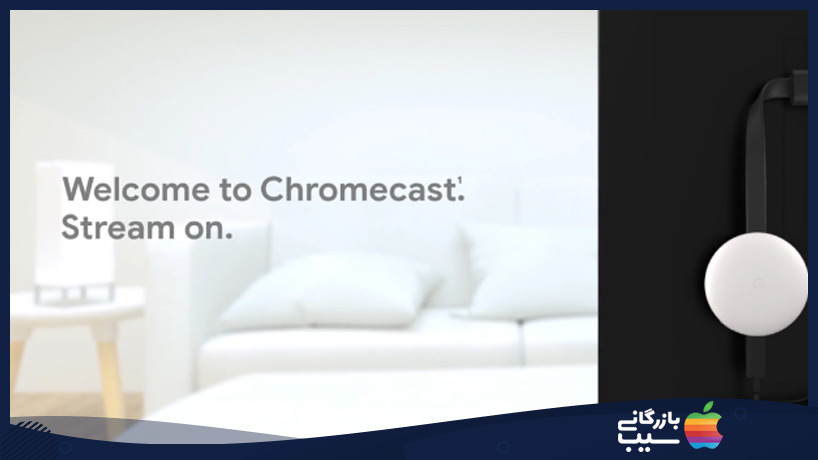
-
بهترین راه برای میرور کردن صفحه نمایش آیفون چیست؟
AirPlay را میتوانید بهترین روش برای عملیات اسکرین میرور یا پخش ویدیو از طریق آیفون یا آیپد روی تلویزیون معرفی کنیم، اما در عین حال هم روش گران قیمتی است. استفاده از کابلهای سیمی هم با توجه به اینکه هنوز هم کابلهای لایتنینگ پر هزینه بوده و هنوز در راه ابتدایی توسعهی استاندارد خود قرار دارند، مشکلساز و غیرقابل استناد است.
کروم کست را میتوان راه ارزانتری برای پخش محتوای ویدیویی روی تلویزیون عنوان کرد، اما روش سخت و پیچیدهای را برای آیفون و آیپد ارائه میدهد و مخصوصا اگر کامپیوتری برای این منظور نداشته باشید، کار سختتر میشود. خوشبختانه، شما میتوانید از طریق اتصال AirPlay در کروم کست خود، میتوانید از جایگزینهای AirPlay برای اتصال به Apple TV استفاده کنید. همهی این روشها کاملا به خود شما بستگی دارد که یکی را انتخاب کنید. اگر هزینه برایتان مهم نیست یا اینکه مهارت کافی در استفاده از روشهای کابلی یا کروم کست را دارید، میتوانید یکی از این روشها را برای خود برگزینید.